Windows 10 blue screen of death er et af de problemer, der skræmmer en person.Mens du udfører tunge opgaver på Windows, opdager du, at Windows pludselig går ned, ogbliveblå med en fejlmeddelelse:"Din pc har stødt på et problem og skal genstartes.Vi vil bare indsamle nogle fejloplysninger og derefter genstarte for dig.Hvis du vil vide mere, kan du søge på nettet efter fejlen senere: driver irql_less_or_not_equal".Nå, i denne artikel kan du lære, hvordan du løser [FIXED] driver IRQL_LESS_OR_NOT_EQUAL fejl i Windows 10.
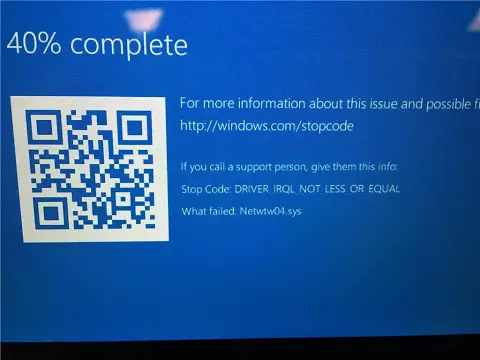
Jeg stødte personligt på denne fejl, da jeg åbnede mange af de faner, der bruges til at skrive lignende artikler.
I krom kommer jeg til 60 faner, jævnt fordelt i tre vinduer med 20 pr. fane.Heldigvis, efter den automatiske genstart, eksisterer fejlen ikke længere.Disse stopfejl kan dog til tider blive stædige og nogle gange dukke op for ofte, hvilket lyder ret dårligt.Hvis du gennemsøgte denne fejl, vil du være heldig at finde denne artikel, da du vil lære at rette den her"driver irql_less_or_not_equal" STOP-fejl / BSOD-fejl i Windows 10, 8, 7Metoder .
Forskellige typer "driver irql_less_or_not_equal" fejl
Ifølge rapporter,"driver irql_less_or_not_equal"Forårsager mange andre formateringsfejl i Windows-pc'er, såsom:
- Driver irql_less_or_not_equal Windows 10 blå skærm -Dette er en blå skærm fejl, hvilket betyder, at når systemet går ned, blinker det en blå skærm og begynder at dumpe filer.
- Driver_irql_not_less_or_equal ql2300.sys, epfwwfp.sys, e1c62x64.sys, rdbss.sys, rdyboost.sys, rtkhdaud.sys, rtwlane.sys, tcpip.sys. , netio.sys-Dette er navnene på de filer, der vises sammen med fejlbeskrivelsen af problemet.Så for at formidle navnet på den korrupte fil, der forårsagede denne STOP-fejl.
- Brug Driver_irql_not_less_or_equal ved opstart -Denne fejl opstår også efter start af computeren.Til sidst vil pc'en sidde fast i en genstartsløkke.
- Driver_irql_not_less_or_equal McAfee, AVG, Avira, Kaspersky -Disse fejl kan være årsagen til installationen af flere tredjeparts sikkerhedssoftware.
Årsag til denne fejl
Denne fejl er meget almindelig, så årsagerne til denne fejl kan variere meget.Nedenfor er nogle af hovedårsagerne til driver IRQL_LESS_OR_NOT_EQUAL fejl.
- hardwarefejl
- Seneste softwareændringer
- Forældede eller korrupte drivere
- Windows-installationen er ufuldstændig
- .SYS-fil korruption
- overclocking af clockhastighed
- Dårlig RAM-styring
Sådan rettes fejlen "driver irql mindre eller ikke ens".
For at rette denne frygtede driver IRQL få eller ikke lige fejl i Windows 10, er der 6 bedste metoder.
Disse problemfri løsninger kan løse dette problem.
1. Genstart computeren
Prøv venligst de mest basale løsninger og gør dit bedste for at starte din pc uden at blive hængende i en uendelig genstartsløjfe.
Når processen er fuldført, skal du lade computeren genstarte automatisk.Hvis det starter til Windows korrekt, så virker alt.Hvis ikke, så prøv at tvinge en genstart eller opstart i fejlsikret tilstand ved at gå ind i BIOS med f8- eller f11-tasterne.
2. Download den seneste netværksdriver
Hvis du var i stand til at starte Windows normalt én gang, skal du geninstallere og installere de nyeste netværksdrivere nu.For at gøre dette skal du følge disse trin:
- Tryk samtidigt Windows logo+ R 鍵at begynde" løb" Ansøgning.
- I tekstfeltet skal du indtaste-" devmgmt.msc", klik derefter 確定.Dette åbner "Vinduet Enhedshåndtering.
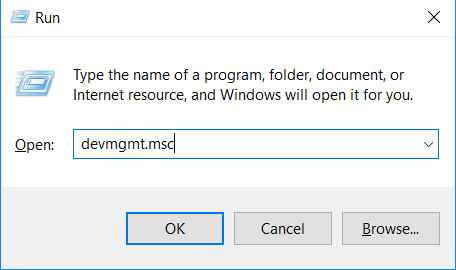
- I vinduet Enhedshåndtering,ved at klikke på pilen med punkttegn foran navnetudvide"Netværksadapter".efter,Højreklikden ønskede netværksenhed, og vælg derefter " afinstaller".
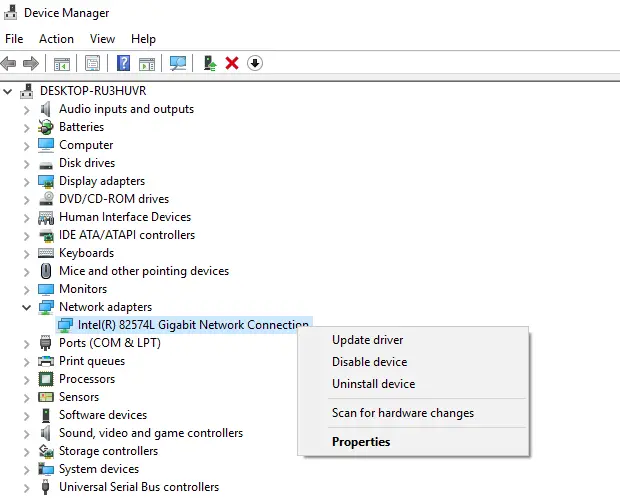
- klikOKgive tilladelse.
- 對於trådløs adapter,ogsåFølg venligst de samme trin.
- GenstartPC for at geninstallere disse drivere.
Fortsæt, hvis problemet fortsætter efter denne proces.Mange brugere rapporterer, at denne rettelse fungerer bedst og fuldstændig har elimineret IRQL-fejl fra Windows.
3. Opdater alle drivere og BIOS
opdatere vinduer,chaufførog BIOS for at sikre, at hardwaren fungerer korrekt med softwaren for at forbedre CPU-ydeevnen.
Tjek BIOS-opdateringen til dit system fra producentens websted.Opdater driveren manuelt eller medWindows opdateringsammenforny(Hvis der er).
4. Fjern overclocking-værktøjer
Din processor er tildelt et clock-frekvensområde, inden for hvilket den kan arbejde med at udføre opgaver.Det er ofte muligt at øge denne frekvens til størrelsesordenen GHz ud over den specificerede grænse for at udtrække mere ydeevne fra systemet.
Dette kan være problematisk, da overclocking af et system introducerer nogle risici og lignende forventede fejl.Så for at løse problemet med "driver irql_less_or_not_equal", smid alle overclocking-værktøjer væk og gendan din hardware til fabriksindstillingerne.Fjern så endelig overclocking-apps (f.eks. ASUS AI suite).Herefter vil du ikke se nogen Driver irql_less_or_not_equal BSOD fejl.
5. Tjek din hardware

Hver BSOD/STOP fejl er ikke kun resultatet af korrupte software eller systemfiler.
menPå grund af hardwarefejl,Disse fejl er ogsåSandsynligvis ske.Derfor anbefaler vi, at din enhed kontrolleres af en hardwareingeniør.Nogle brugere har gentagne gange rapporteret fejlen på grund af udskiftning af lydkortet, hvilket løste problemet.
6. Nulstil Windows 10
Jeg tager denne løsning som en sidste udvej, fordi det kræver meget tid, ressourcer og mod.Hvis ovenstående løsninger ikke virkede for dig, så prøv dem igen, og hvis det ikke virker, kan du udføre en systemnulstilling.
BEMÆRK: Husk at sikkerhedskopiere dit dataformaterede systemdrev, da udførelse af en systemnulstilling vil slette alle systemdrevets filer.
Følg disse trin for at nulstille dine vinduer:
- trykkeWindows + Inøgle for at åbne"Opsætning".
- klikOpdaterings- og sikkerhedsindstillinger.
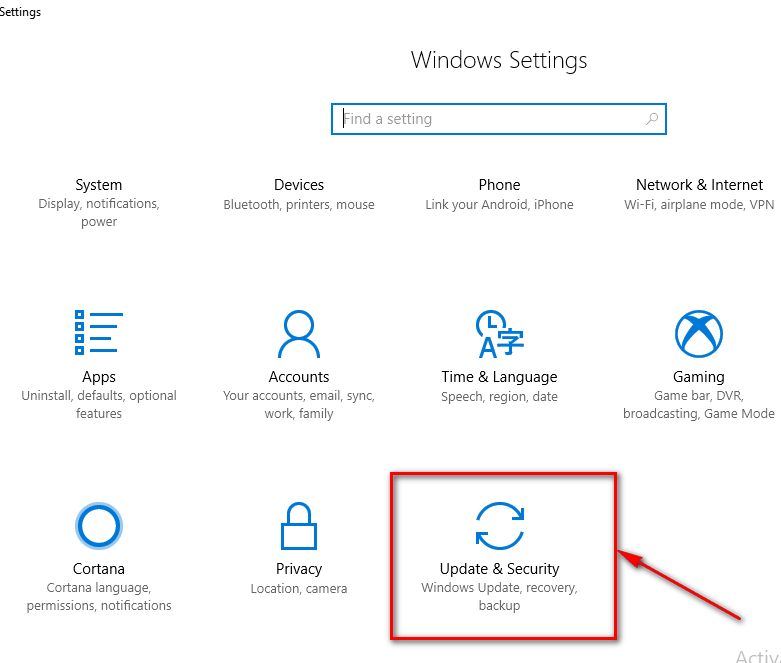
- I venstre rude,fra listenvælge"gendanne"Tab.
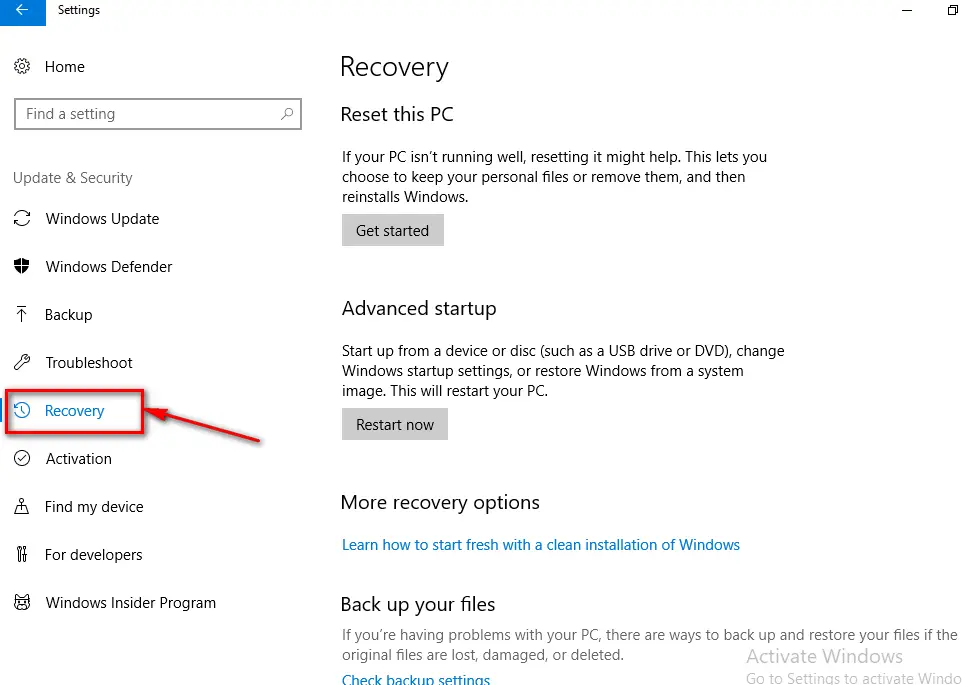
- Du vil finde den første mulighed er " Nulstil din pc".
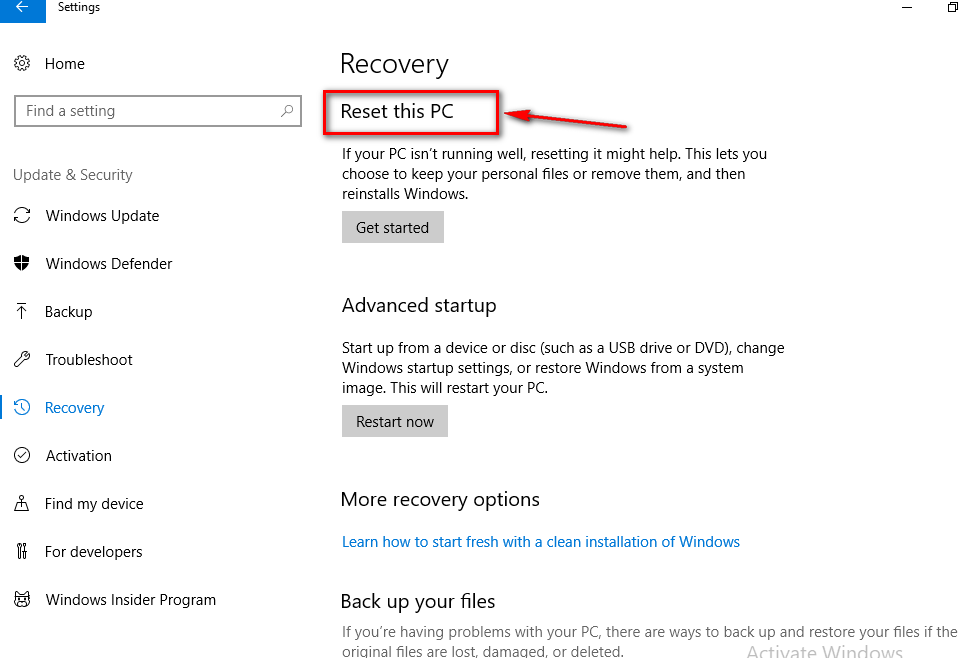
- I den næste dialog skal du klikke på "Slet alt" og nulstil Windows 10 OS i overensstemmelse hermed.
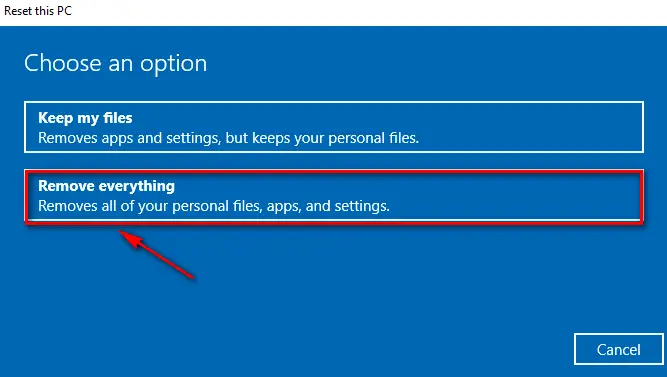
- Endelig vil pc'enEfter dette復位.
Når pc'en genstarter, vil du ikke længere få fejlen "mindre eller ulige driver irql" på den blå skærm.
bundlinie
I sidste ende håber jeg, at du vil være i stand til at løse den frygtede IRQL lav eller ikke lige fejl ved hjælp af metoderne ovenfor.Hvis du støder på en løsning, så spørg venligst i kommentarfeltet nedenfor.Glade reparationer.


![Sådan ser du Windows-versionen [meget enkel]](https://infoacetech.net/wp-content/uploads/2023/06/Windows%E7%89%88%E6%9C%AC%E6%80%8E%E9%BA%BC%E7%9C%8B-180x100.jpg)


